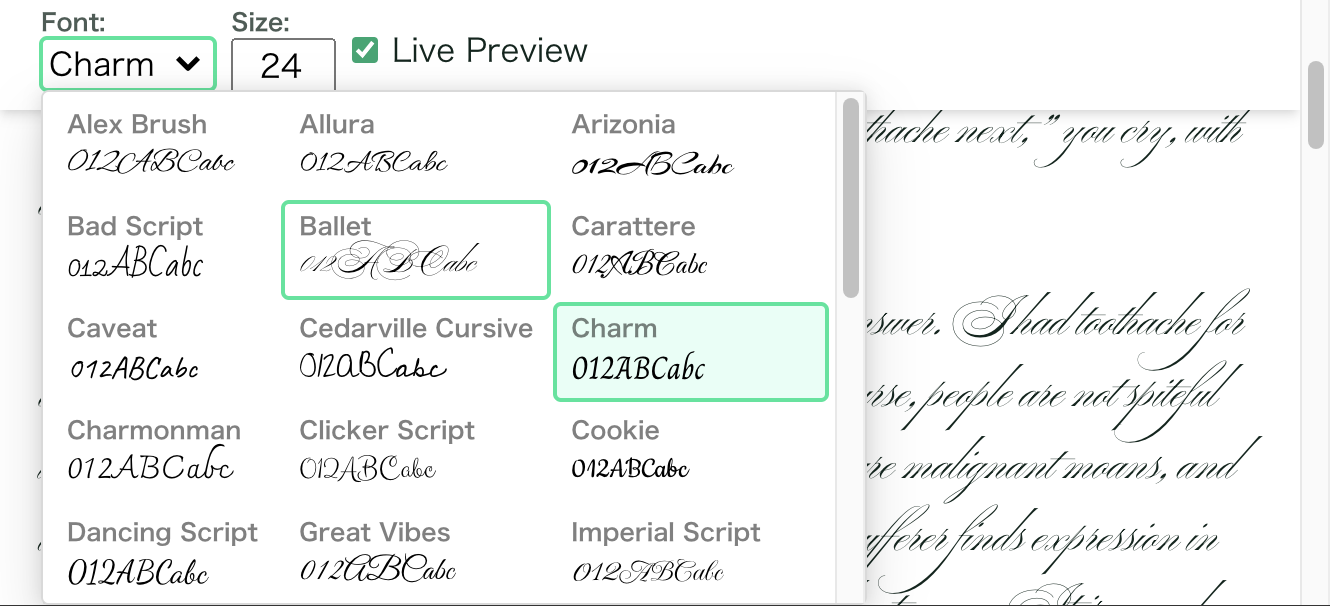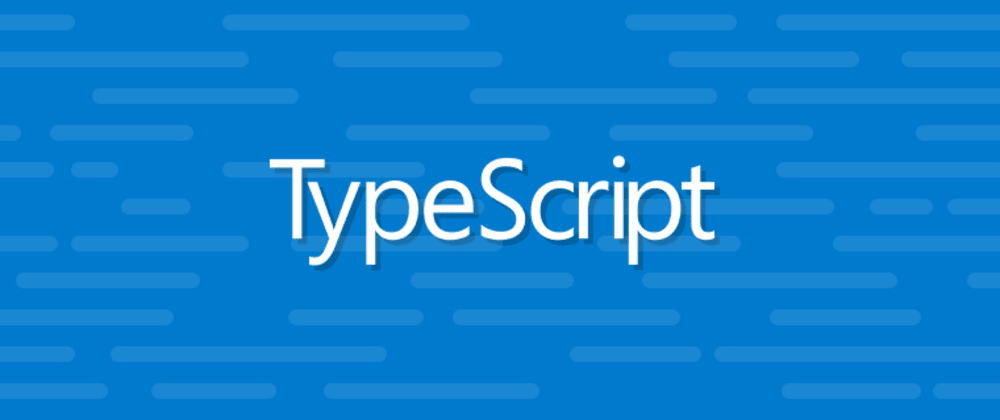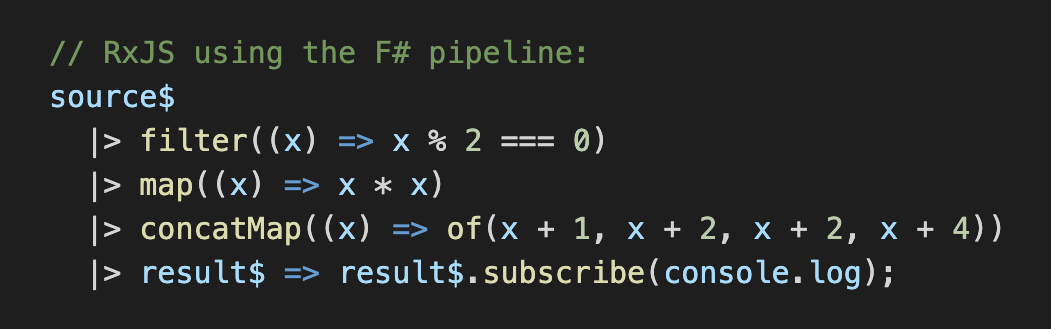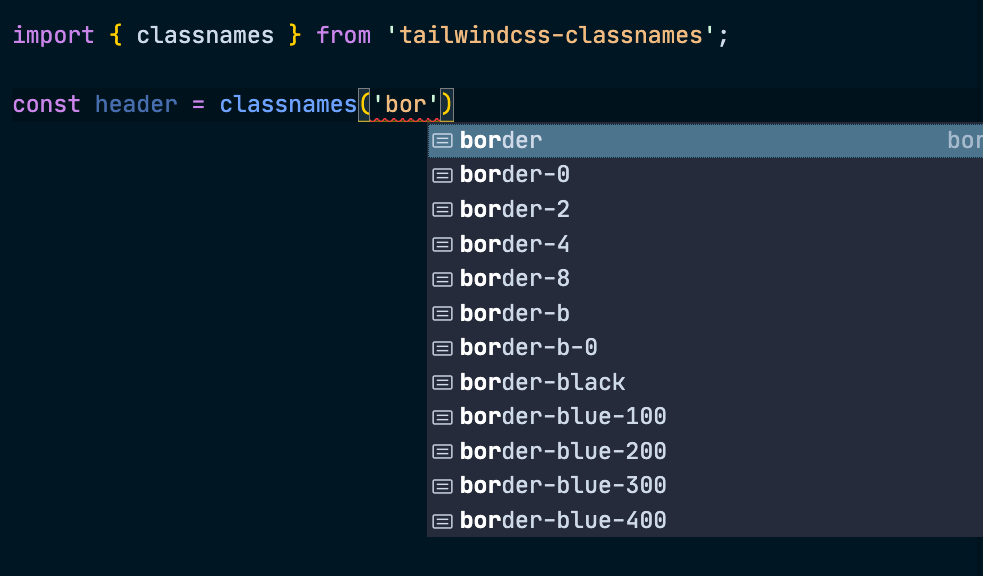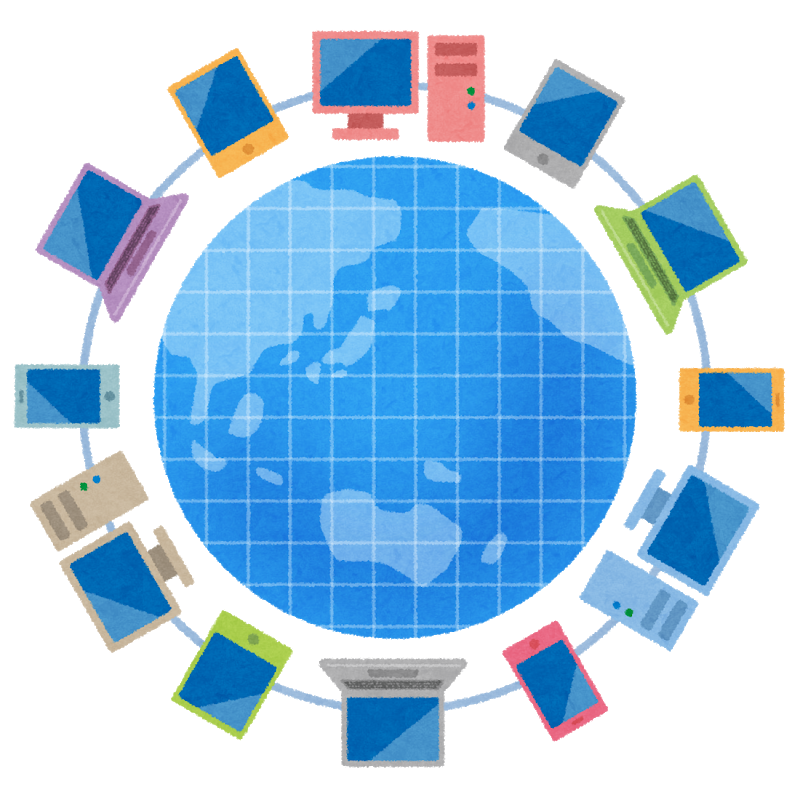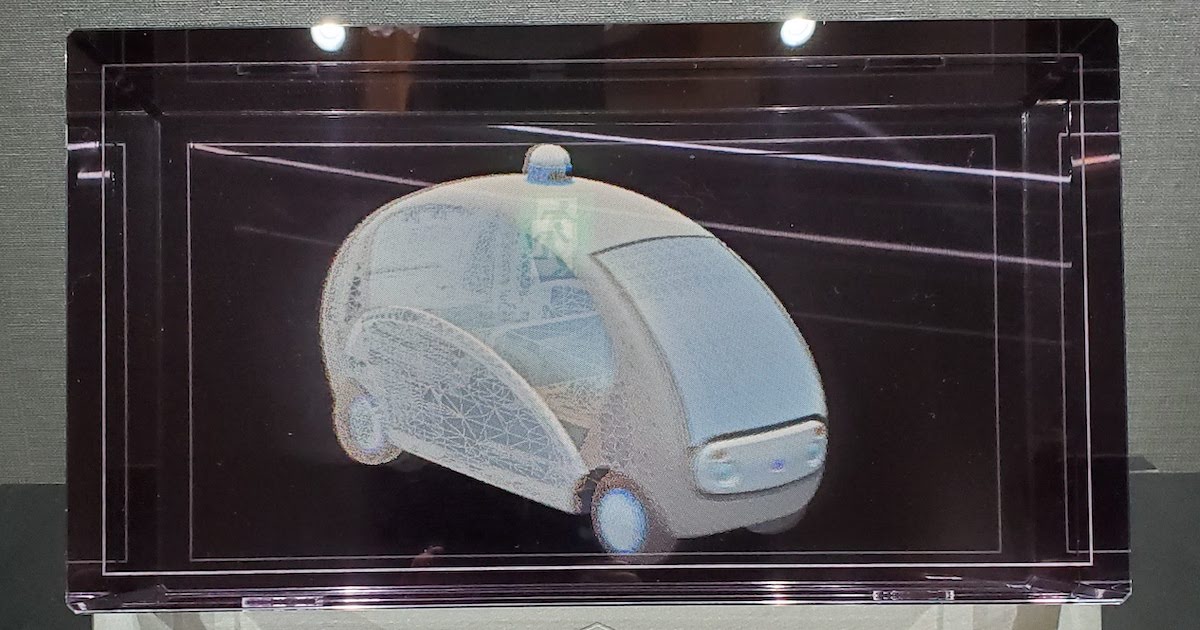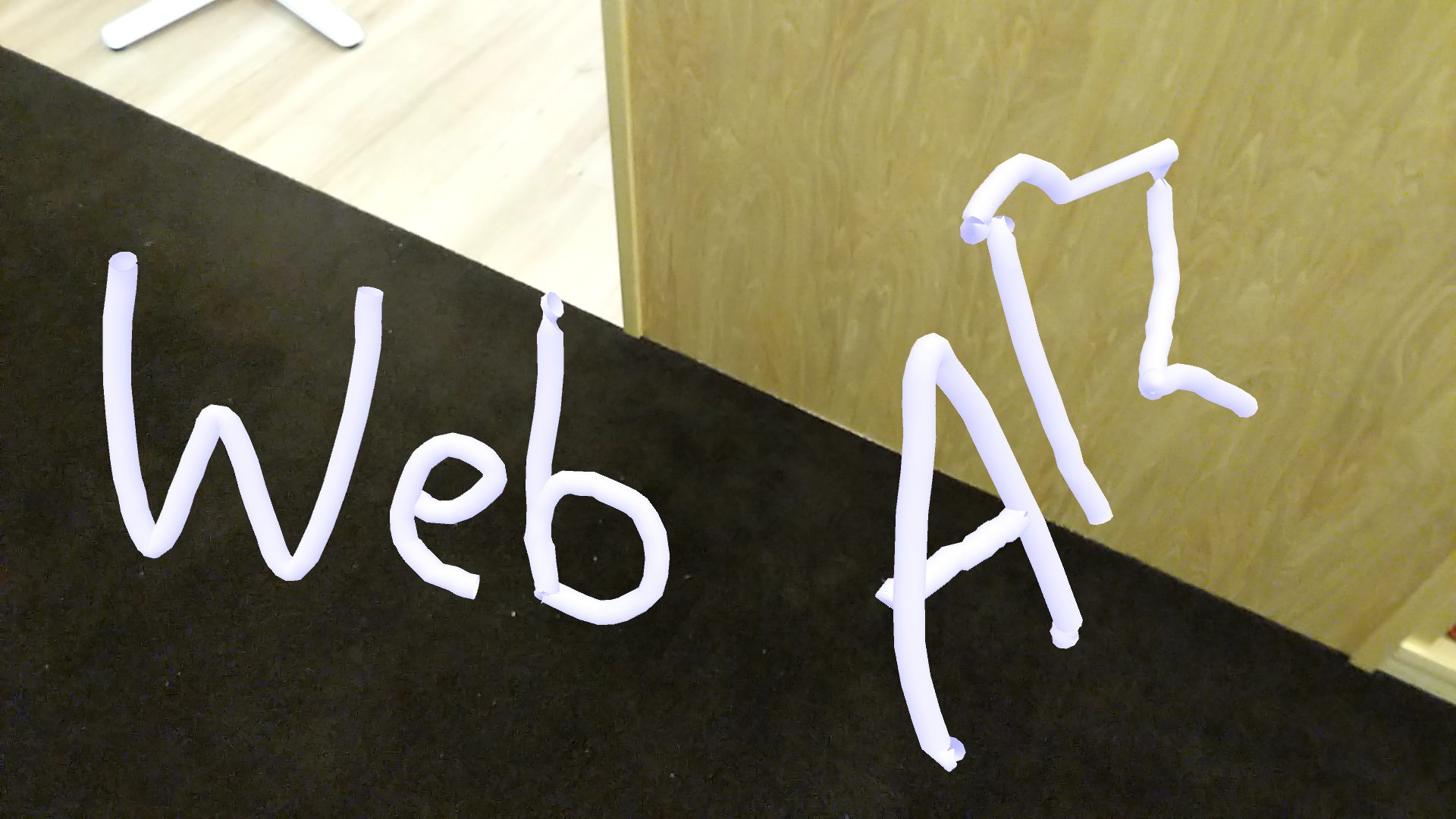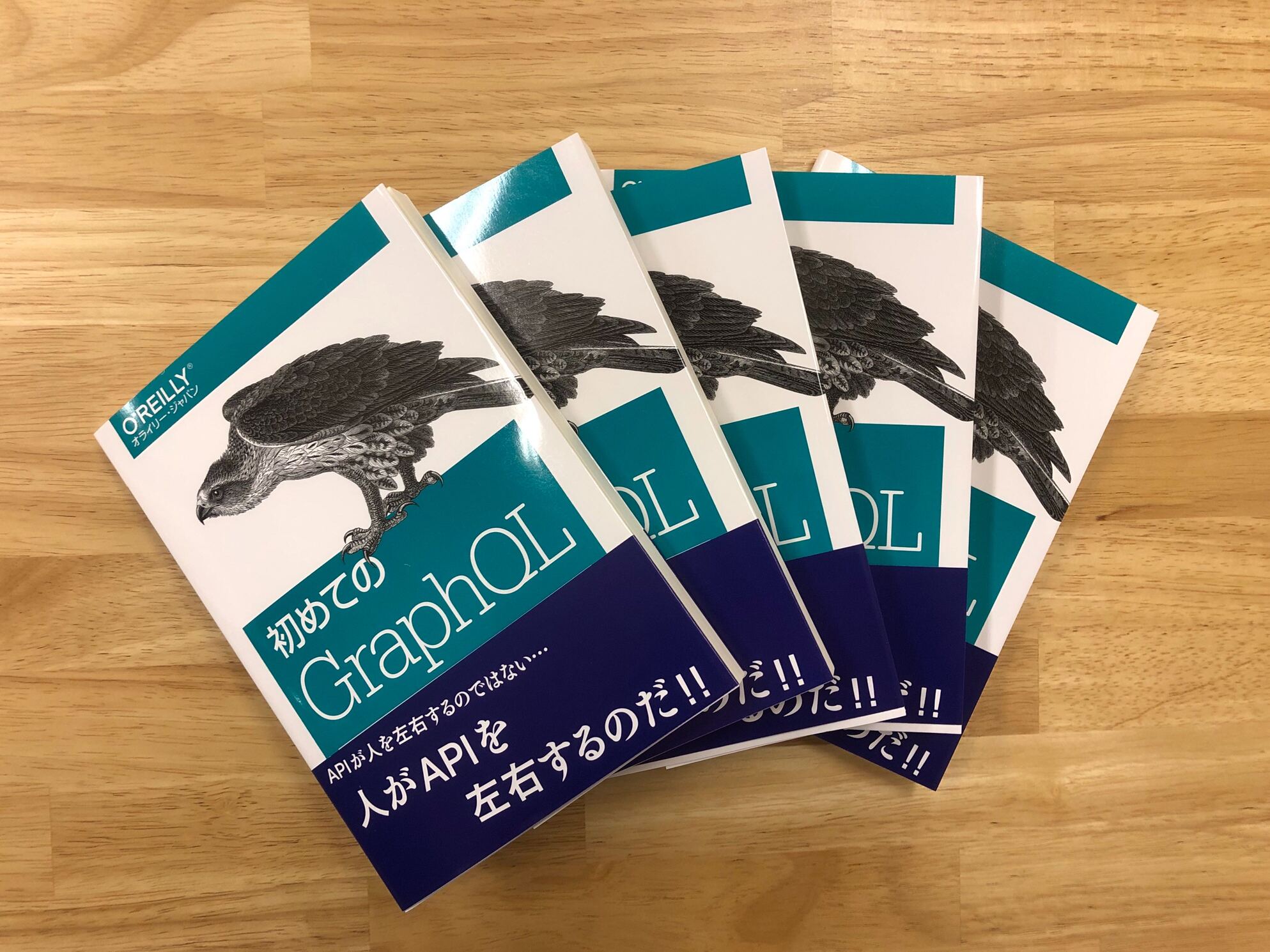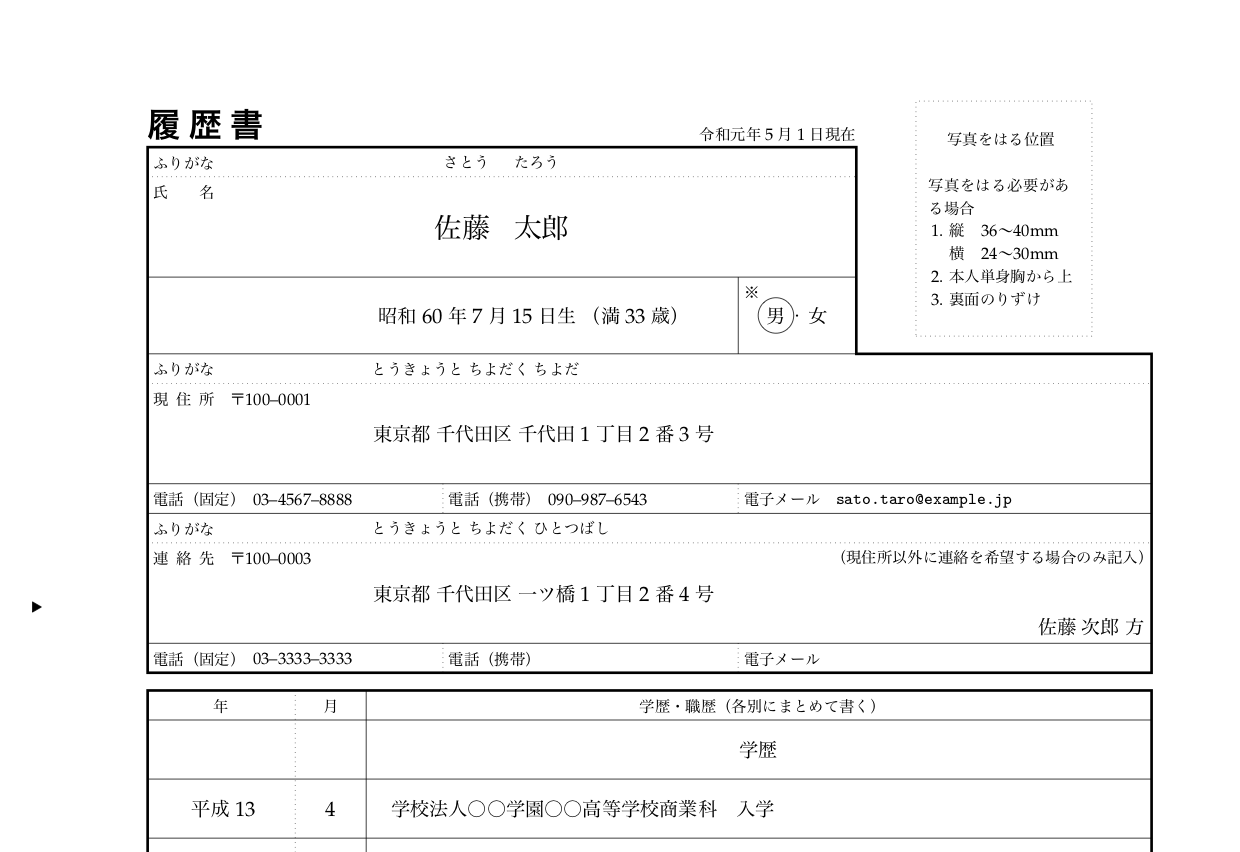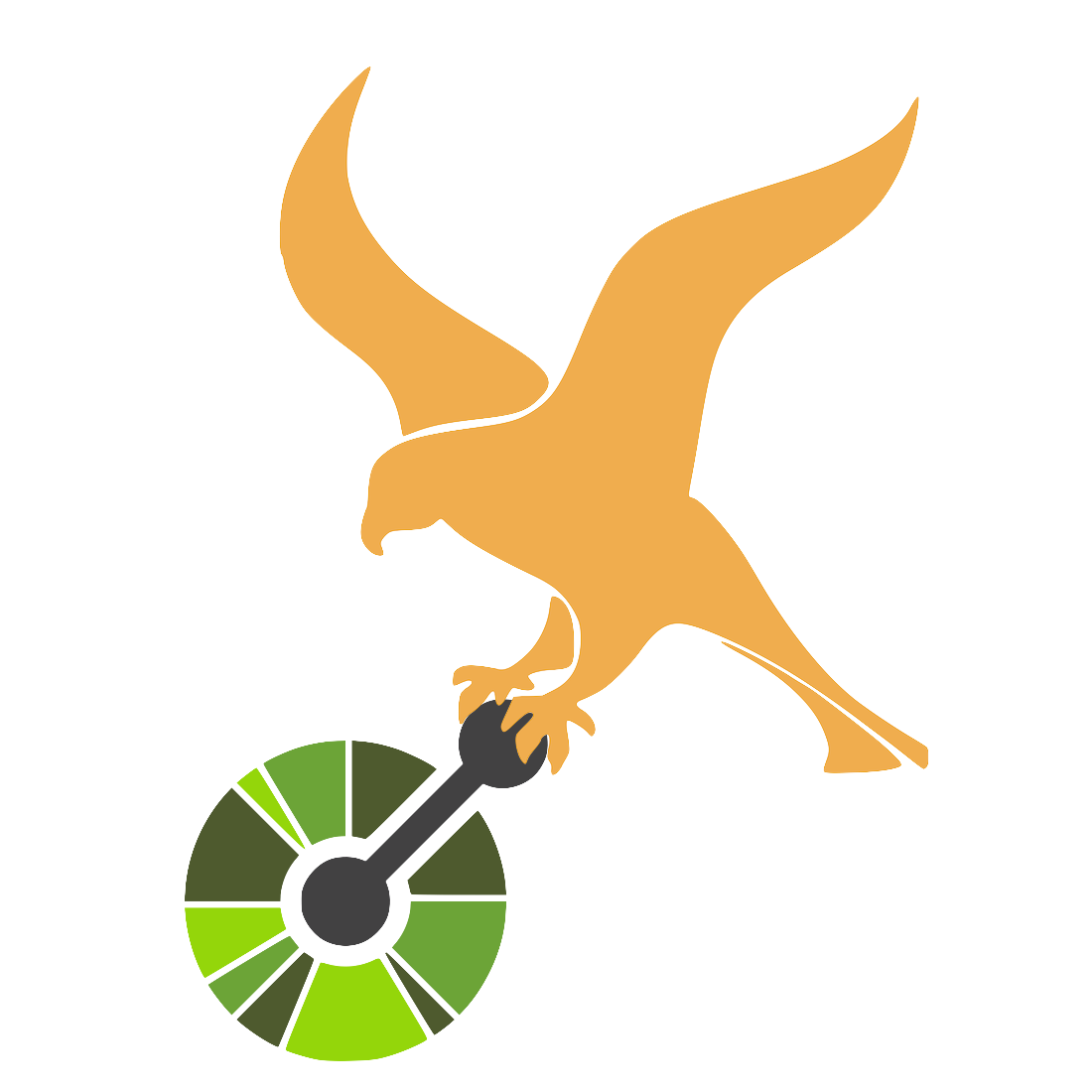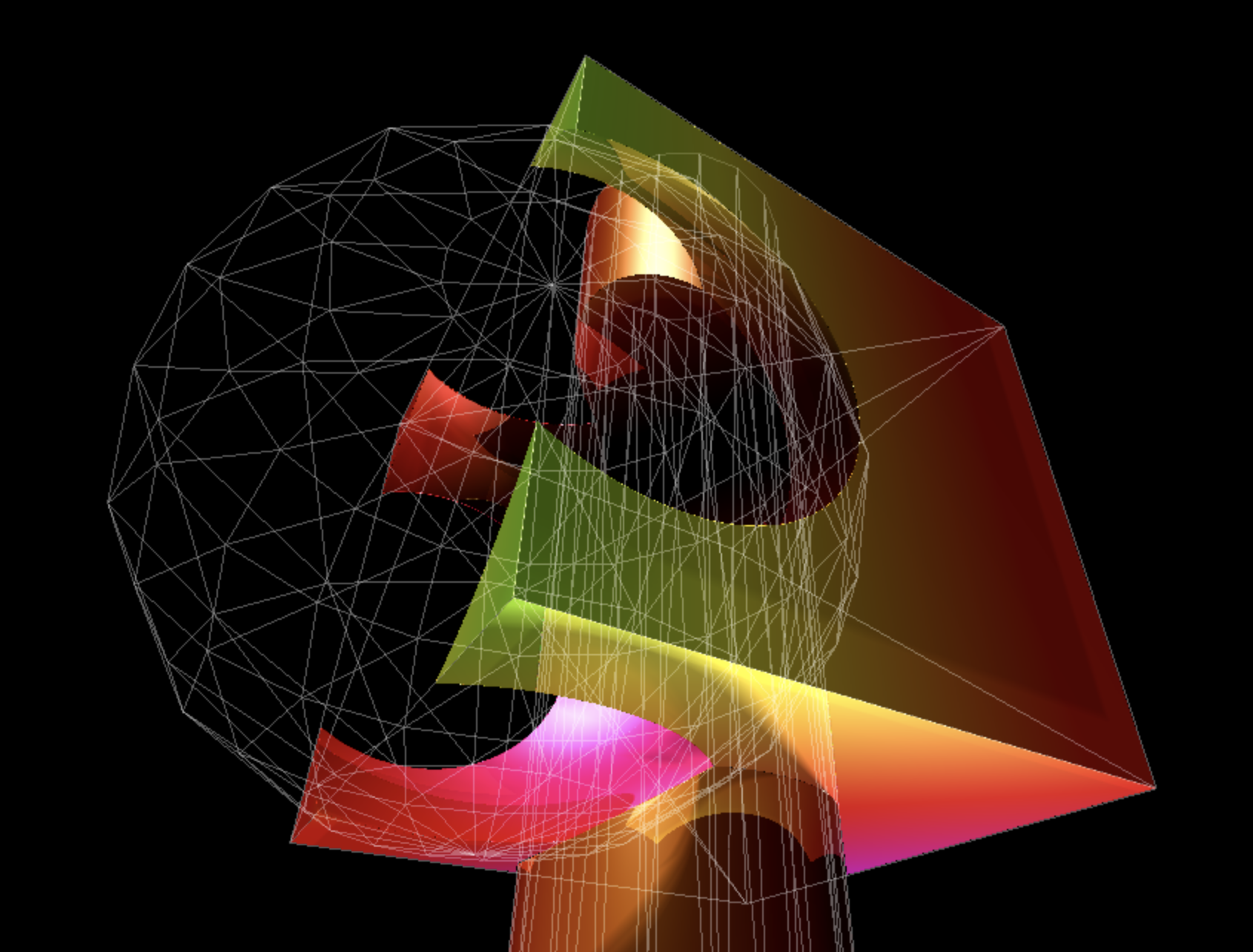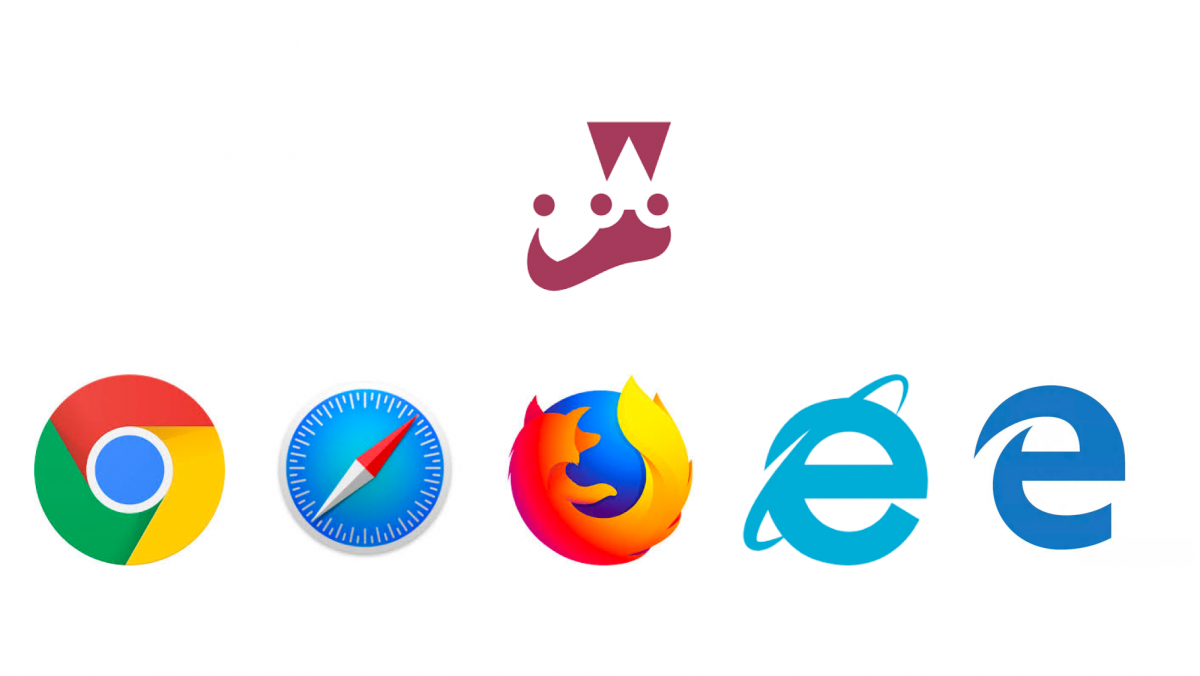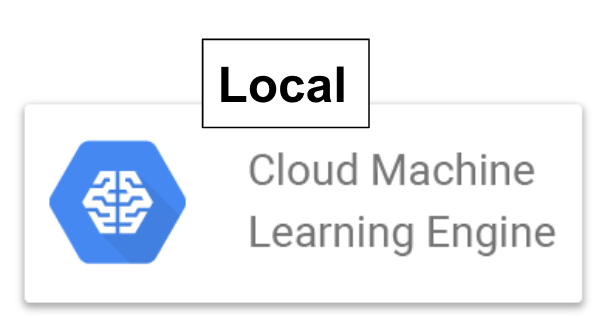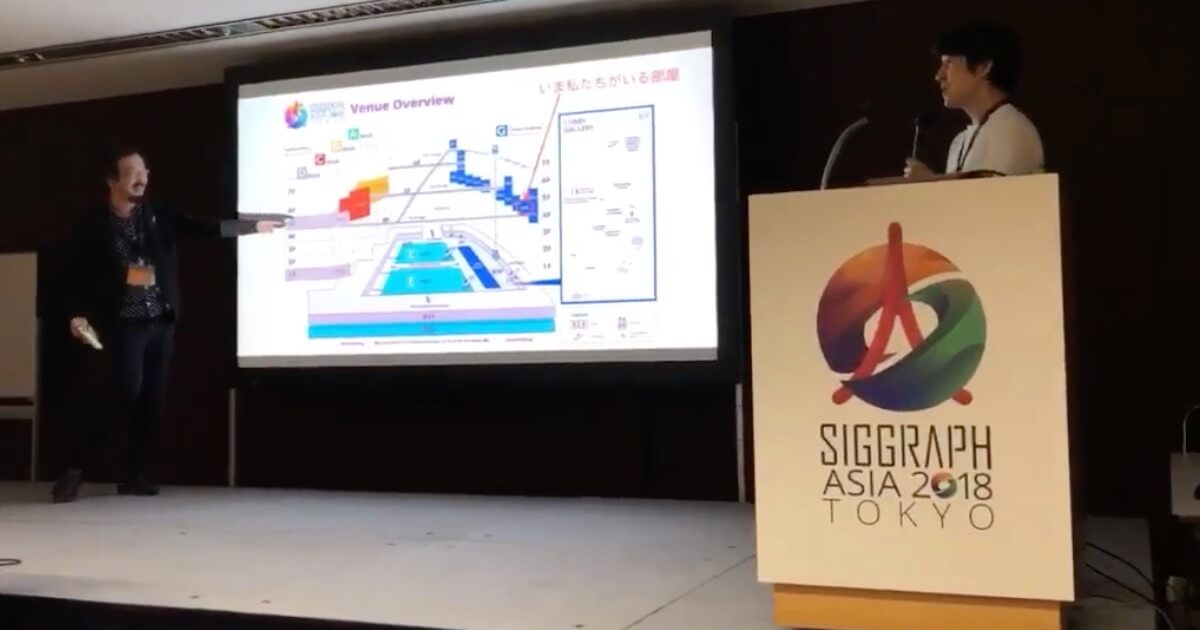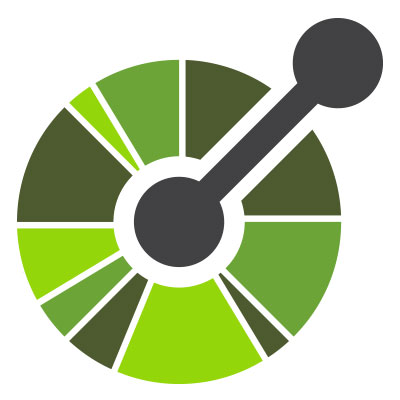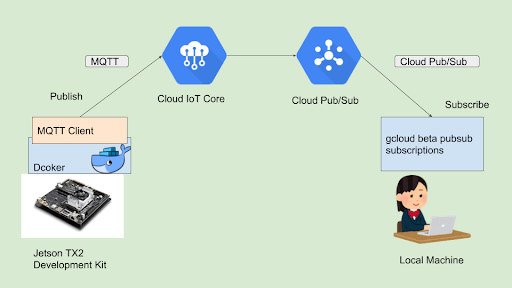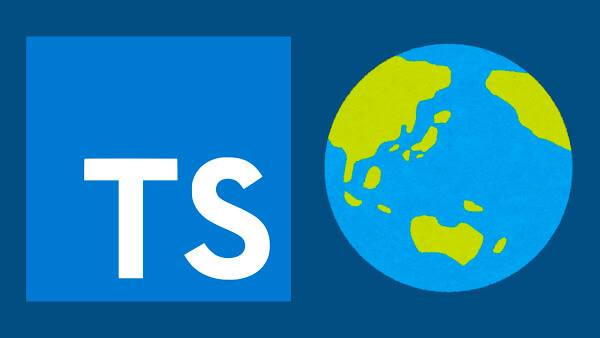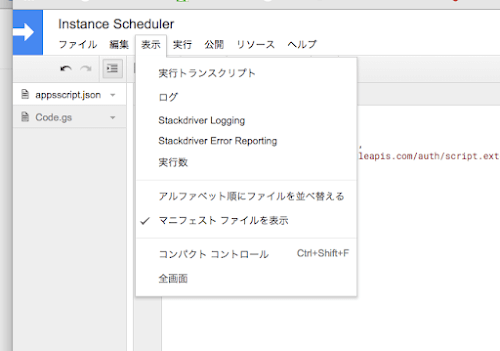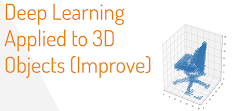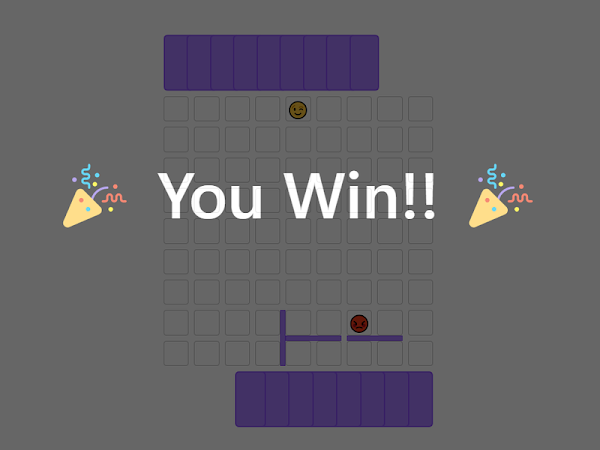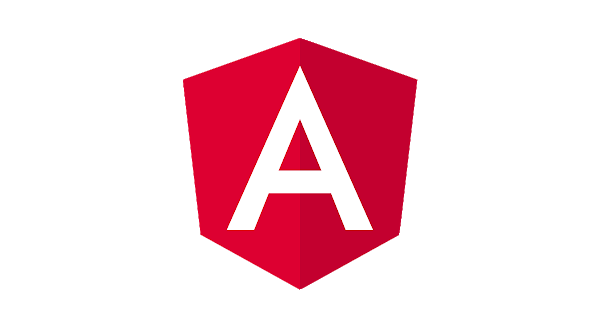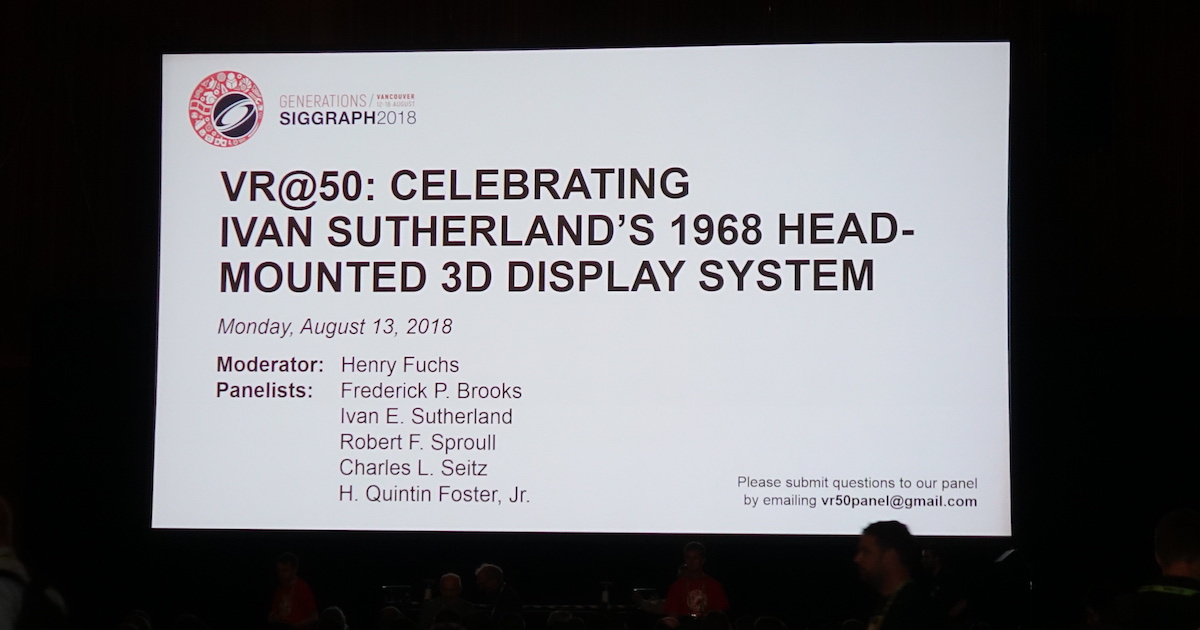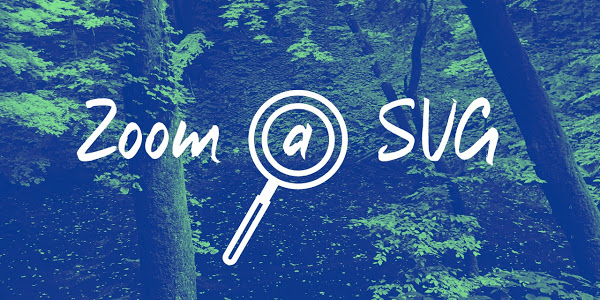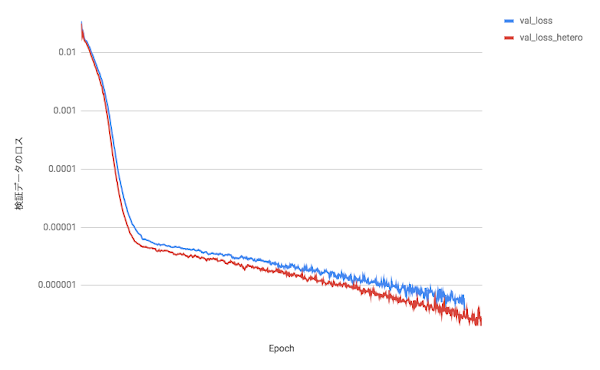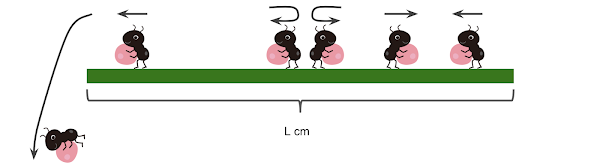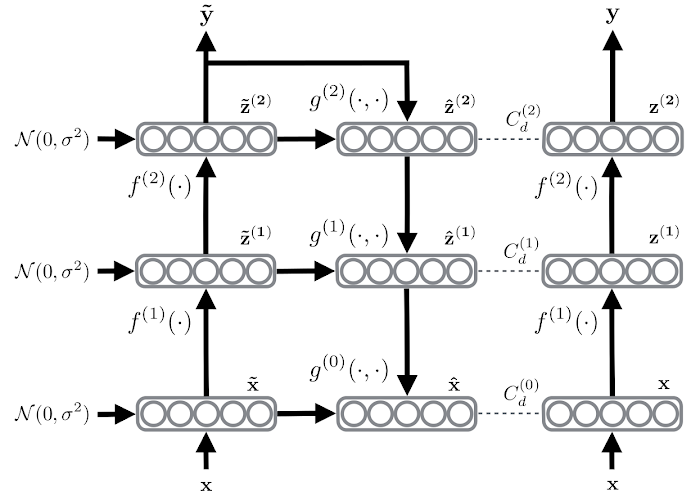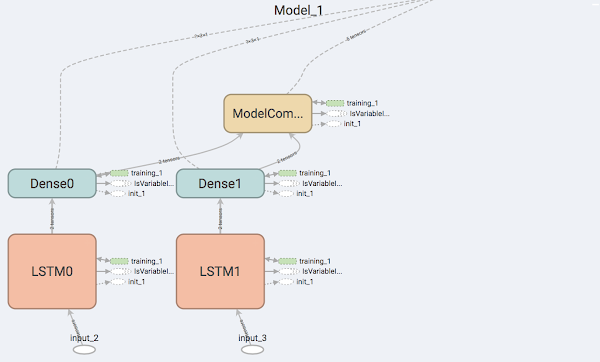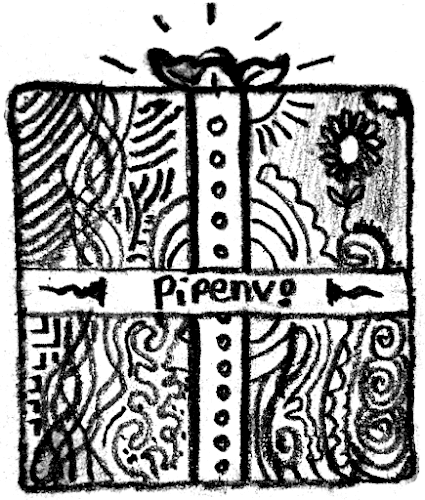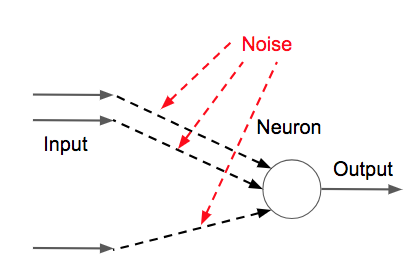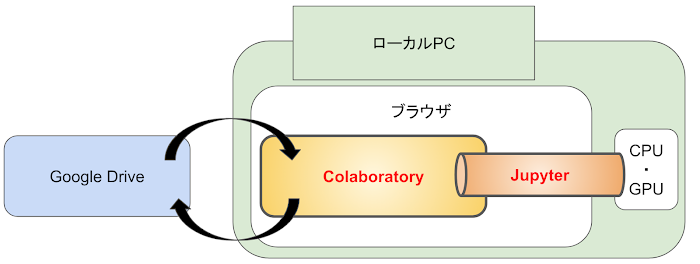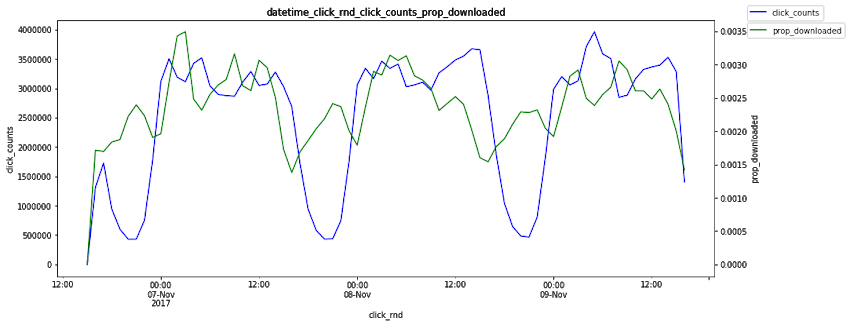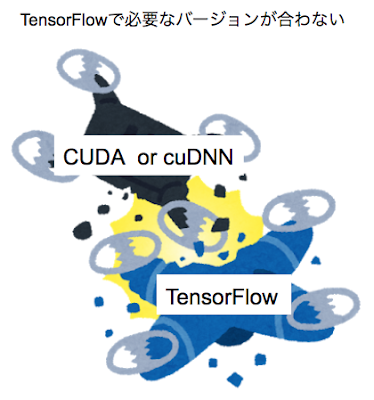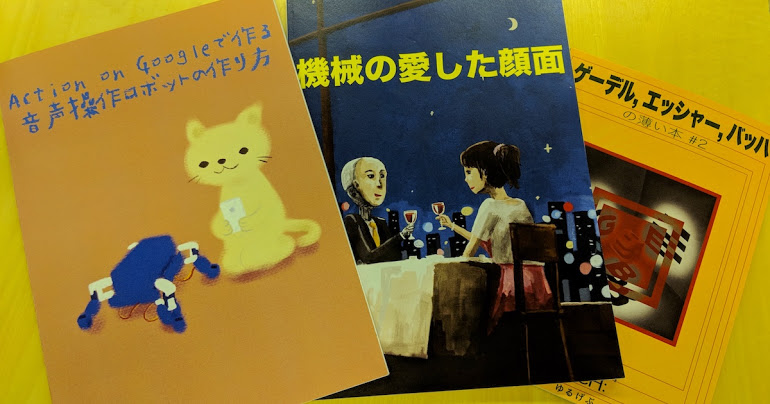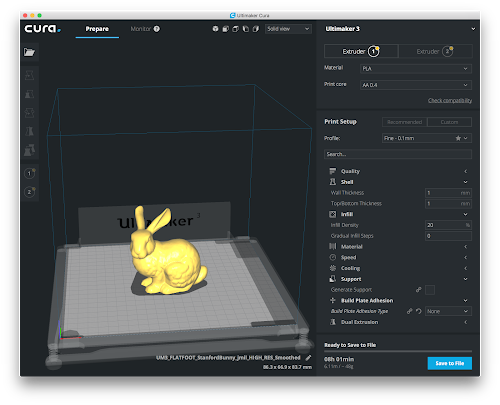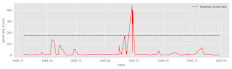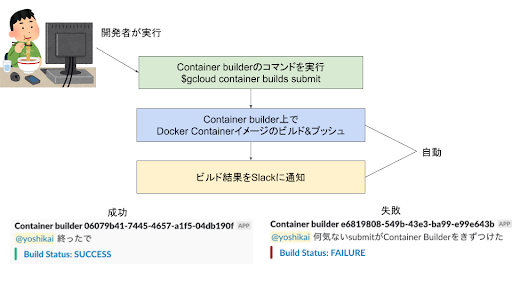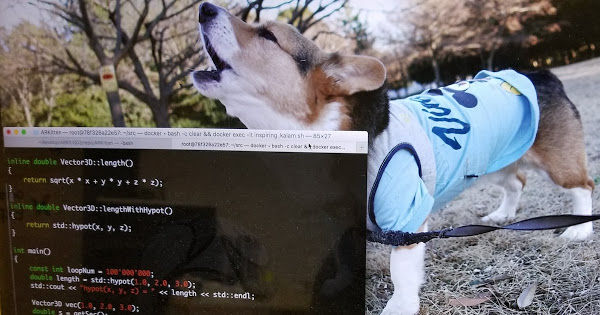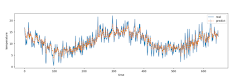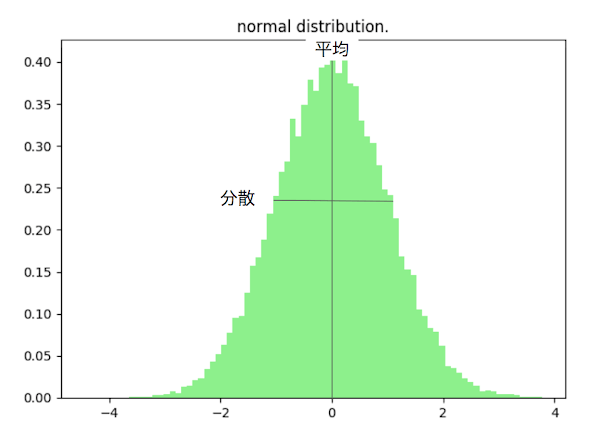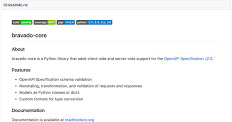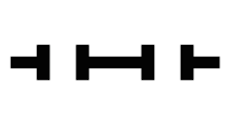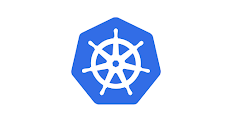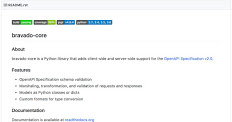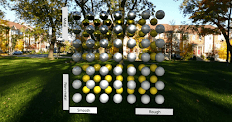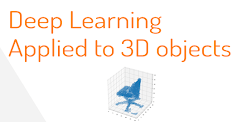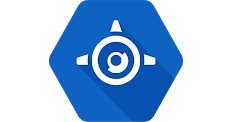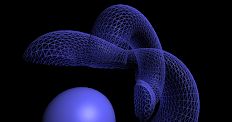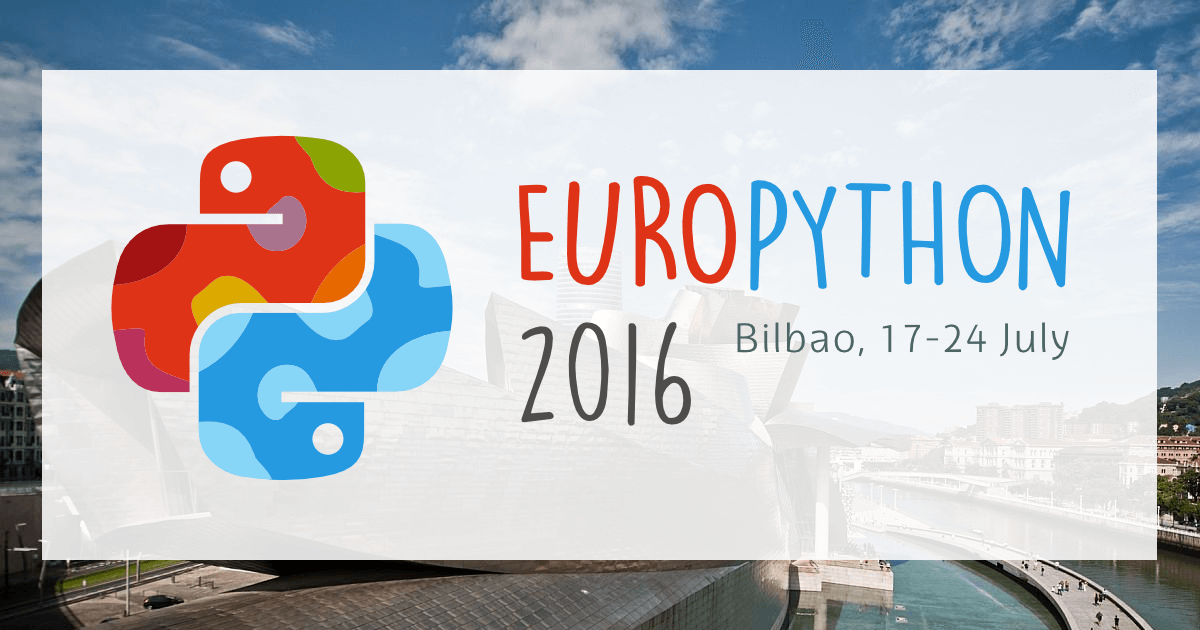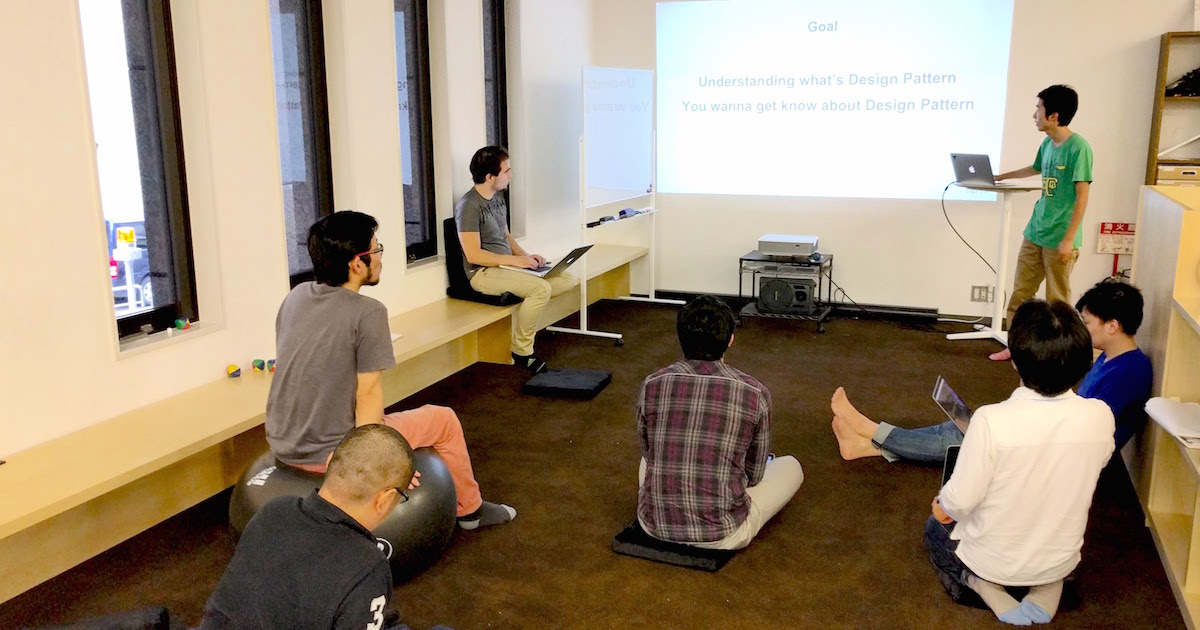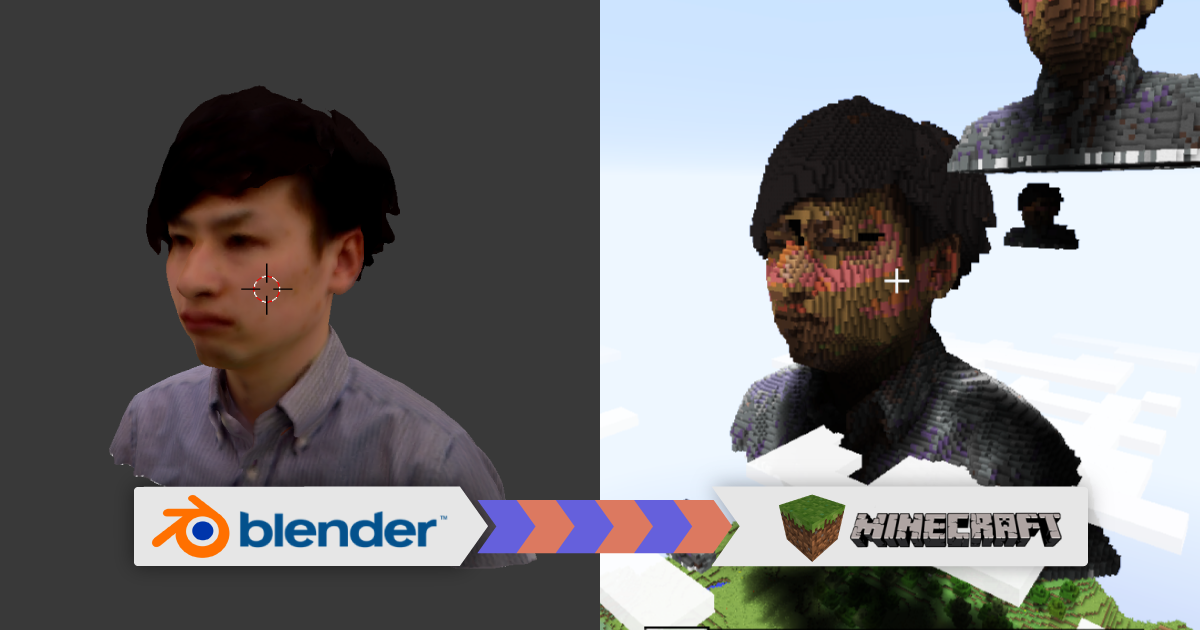第1回 魁!! GPUクラスタ on GKE ~GPUクラスタ構築編~
ドーモ、動物ファーストエンジニアの吉海です。
今回は魁読者必見のGoogle Container Engine(通称GKE)を使ってGPUクラスタを構築する方法をご紹介します。
GKEは最近のアップデートによりアルファクラスタでGPUクラスタが構築出来るようになりました!ただ、GPUが使えるようになるまでに一手間あったので、それをまとめてブログを書いてみました。
今回の記事は2部構成になっています。
- 第1回 GPUクラスタ構築編(本記事)
- 第2回 PodからGPUを使う方法
本記事の構成は以下のようになっています。
- なぜGPUクラスタ on GKEなのか
- GPUクラスタの作成手順
対象読者
- Kubernetesを使ったことがある方
- Google Container Engineを使ったことがある方
- 魁たい方
検証環境
Kubernetes側の環境
- Google Container Engine 1.7.5
- Kubernetes 1.7.5
クライアントの環境
- macOS Sierra 10.12.6
- kubectl 1.7.3
なぜGPUクラスタ on GKEなのか
GPUクラスタの構築方法の説明に入る前に、なぜGPUクラスタ on GKEが良いのかをご説明します。
GPUの重要の高まり
最近は空前の機械学習ブームでGPUの需要が高いです。
Kubernetesはスケールさせやすく需要に応じて増やすことが出来るため、大量の計算リソースが必要な機械学習との相性がいいです。
弊社では機械学習だけでなく、3Dモデルのレンダリング処理にもGPUを活用しています。
アルファクラスタでGPUが使えるように
今までのGKEはGPUを搭載したノードを扱うことが出来なかったのですが、最近のアップデートでアルファクラスタであればGPUのノードが使えるようになりました。
ただ、デメリットとしてアルファクラスタには下記の制限があります。
- アルファクラスタは30日で自動削除。土下座しても削除されます。
- アップグレード不可
- Container Engine SLAの対象外
その為、プロダクション環境には向いていません。
GPUクラスタの作成手順
作成手順には大きく分けて2つあります。
- GPUのノードでクラスタ作成
- Nvidiaのドライバーのインストール
GPUのノードを含んだクラスタは簡単に作れるのですが、Nvidiaのドライバーのインストールはユーザーが行う必要があります。
そのため、クラスタ作成とドライバーのインストールの2つの手順が必要です。
GPUのノードでクラスタ作成
それではGPUのノードで構成されたクラスタを作って行きましょう。GKEで使えるGPUには2種類あります。使えるGPUはゾーンによって異なるので注意して下さい。
クラスタの作成には以下のgcloudコマンドを使います。
$ gcloud alpha container clusters create gpu-cluster --accelerator type=nvidia-tesla-k80,count=1 --zone=asia-east1-a --enable-kubernetes-alpha
gcloud alpha container clusters createはGKEのクラスタを作るコマンドです。
このコマンドのオプション–accelerator typeに使いたいGPUのタイプ指定、countにGPU数を指定して下さい。上記の例ではNvidia tesla k80をタイプに指定、数を1に指定しています。
コマンドの最後の–enable-kubernetes-alphaは指定しないとアルファの機能が使えないので、これは必ず指定して下さい。
クラスタの作成はこれで完了なので、次にドライバーのインストール手順について解説します。
2. Nvidiaのドライバーのインストール
先程作成したクラスタのGPUノードの全てにNvidiaのドライバーをインストールします。ドライバのインストール方法はいくつかあるのですが、今回はDaemonSetを使った方法をご紹介します。DaemonSetを使う理由は以下の通りです。
- GKEのノード(GCEのVM)はGKEが用意したインスタンステンプレートを使うのでVM作成時に自動的にドライバーをインストールするようなシェルを仕込むのが困難
- ノードの全てにSSHで入って手動でドライバー入れるのは辛い
- DaemonSetを使えばK8Sの仕組みで各ノードで自動的に実行される
上記の理由によりDaemonSetを使います。 おそらく、GKEのノードにドライバーなどを入れたい場合はDaemonSetを使うのが一番いい方法だと思います。
ちなみにDaemonSetはKubernetesの機能で、全て(or いくつか)のノードでPodを実行する仕組みです。そのためGPUのノードが後から増えた場合でも自動的にドライバーがインストールされます。
今回は下記のリポジトリにあるDaemonSetとDockerfileを使いドライバーをインストールします。
Nvidia GPU Installer for Container Optimized OS in Container Engine
インストール手順は以下のとおりです。
- DaemonSetで使うDocker Imageのbuildとpush
- DaemonSetをデプロイ
DaemonSetで使うDocker Imageのビルドとpush
それではDocker Imageをビルドしていきましょう。まず最初に上記のリポジトリをgit cloneします。
$ git clone git@github.com:ContainerEngine/accelerators.git
imageのbuildに入る前に違うバージョンのドライバーをインストールしたい場合は
accelerators/cos-nvidia-gpu-installer/installer.shの下記の箇所を編集して下さい。
現在(2017/10/02)では375.26のバージョンのNvidiaのドライバーがインストールされるようになっています。
accelerators/cos-nvidia-gpu-installer/installer.sh
51: NVIDIA_DRIVER_VERSION="375.26" # ここでインストールしたいバージョンを指定
55: NVIDIA_DRIVER_MD5SUM="d60819b2e377398c7296999ab5e7c1a4" #ここをインストールしたいバージョンのハッシュ値に変更。
97: echo "${NVIDIA_DRIVER_MD5SUM} ${pkg_name}" | md5sum --check # 上のハッシュ値の指定が面倒であれば、ここをコメントアウトすれば大丈夫です。
それではimageをbuildしてpushしましょう。
今回はGoogle Cloud Platform(GCP)のContainer Registry にpushするための例をご紹介します。{project name}の所は、各自書き換えて下さい。
$ cd accelerators/cos-nvidia-gpu-installer
$ docker build -t gcr.io/{project name}/cos-nvidia-installer .
$ gcloud docker -- push gcr.io/{project name}/cos-nvidia-installer
DaemonSetをデプロイ
次にDamemoSetをデプロイしていきましょう。下記のYAMLをコピー&ペーストして、image: の箇所を先程pushしたimage名に書き換え後にdaemonset.yamlという名前で保存して下さい。
apiVersion: extensions/v1beta1
kind: DaemonSet
metadata:
name: cos-nvidia-installer
namespace: kube-system
spec:
template:
metadata:
labels:
name: cos-nvidia-installer
spec:
hostNetwork: true
hostPID: true
volumes:
- name: dev
hostPath:
path: /dev
- name: nvidia-overlay
hostPath:
path: /home/kubernetes/bin/nvidia
- name: os-release
hostPath:
path: /etc/os-release
- name: sysrq
hostPath:
path: /proc/sysrq-trigger
containers:
- image: gcr.io/{project name}/cos-nvidia-installer # ここで先程、pushしたimageを指定
command: ["/bin/sh", "-c"]
args: ["usr/bin/nvidia-installer.sh && sleep infinity"]
name: nvidia-driver-installer
resources:
requests:
cpu: 0.15
securityContext:
privileged: true
env:
- name: BASE_DIR
value: "/rootfs/nvidia"
volumeMounts:
- name: nvidia-overlay
mountPath: /rootfs/nvidia
- name: dev
mountPath: /dev
- name: os-release
mountPath: /rootfs/etc/os-release
- name: sysrq
mountPath: /sysrq
先程保存したdamemonset.yamlをクラスタにデプロイします。
$ kubectl apply -f daemonset.yaml
デプロイが出来たかをgetコマンドで確認してみましょう。
$ kubectl get pod --namespace=kube-system NAME READY STATUS RESTARTS AGE cos-nvidia-installer-kltzw 0/1 ContainerCreating 0 19s
デプロイが上手く行っていればcos-nvidia-installerという名前のpodを表示されていると思います。
DaemonSetの実行状況が知りたければ、kubectl log コマンドで確認が出来ます。PodのSTATUSがRunningになってから下記のコマンドを使ってlogを確認してみましょう。
$ kubectl logs pod/cos-nvidia-installer-kltzw --namespace=kube-system
DaemonSet内のシェルスクリプトの処理が終了していれば下記のようなlogが得られると思います。
+ chmod -R a+rx /rootfs/nvidia/lib + chmod -R a+rx /rootfs/nvidia/bin Sending SIGTERM to kubelet + restart_kubelet + '[' false == true ']' + echo 'Sending SIGTERM to kubelet' + pidof kubelet + pkill -SIGTERM kubelet
まとめ
これで、GPUクラスタの構築が完了しました。次の記事ではPodからGPUを使う方法について解説します。
その他の記事
Other Articles


関連職種
Recruit